اخفاء الاي بي على الايفون

من الممكن إخفاء عنوان IP على iPhone و iPad و Mac دون استخدام خدمة VPN ، طالما أنك تستخدم متصفح Safari الافتراضي من Apple.
إخفاء عنوان IP على iPhone و Mac
بشكل عام ، يستخدم الأشخاص VPN لإخفاء عنوان IP ، من أجل تجاوز القيود الإقليمية التي تفرضها خدمات بث الوسائط مثل Netfix و Amazon Prime وغيرها.
هناك أيضًا من يريدون حجب أو إخفاء عنوان IP ، وذلك لمنع مواقع الويب من تتبعهم ، أثناء تصفحهم للإنترنت على أجهزة Apple الخاصة بهم.
[sc name=”16″]
ومن ثم ، قامت شركة Apple بدمج ميزة الخصوصية في متصفح Safari والتي تخفي عنوان IP تلقائيًا من أجهزة التتبع المعروفة وتوفر أيضًا خيار إخفاء عنوان IP من مواقع الويب على كل من iPhone و Mac.
1. إخفاء عنوان IP من المتعقبين على iPhone Safari Browser
إذا كان جهاز iPhone الخاص بك يعمل بنظام iOS 15 أو أعلى ، فيجب تمكين خيار إخفاء عنوان IP من المتعقبين افتراضيًا على جهازك.
انتقل إلى الإعدادات > Safari > قم بالتمرير لأسفل إلى قسم “الخصوصية والأمان” وانقر على إخفاء عنوان IP .
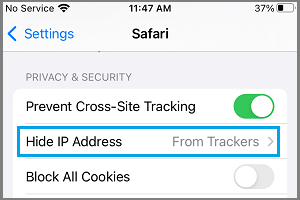
في الشاشة التالية ، تأكد من تحديد خيار Trackers .
![]()
2. إخفاء عنوان IP من مواقع الويب على iPhone Safari Browser
إذا كان لديك حساب iCloud مدفوع ، فستتمكن من إخفاء عنوان IP من مواقع الويب وأجهزة التتبع أثناء استخدام متصفح Safari على جهاز iPhone الخاص بك.
قد يهمك:
- حل مشكلة Face ID غير متوفر
- انواع البروسيسور للاب توب
- برنامج تلوين الصور القديمة للكمبيوتر PhotoGlory
افتح S ettings > اضغط على Apple ID > iCloud > Private Relay وحرك مفتاح التبديل بجوار Private Relay إلى وضع التشغيل.
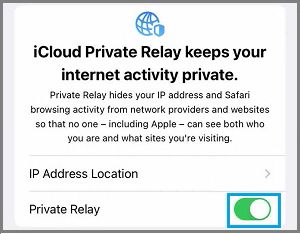
بعد تمكين الترحيل الخاص ، انتقل إلى الإعدادات > Safari > إخفاء عنوان IP > حدد خيار Trackers and Websites على الشاشة التالية.
[sc name=”16″]
![]()
سيؤدي ذلك إلى جعل عنوان IP الخاص بك مخفيًا لكل من موقع الويب وأجهزة التتبع المعروفة.
3. إخفاء عنوان IP على متصفح Mac Safari
افتح متصفح Safari على جهاز Mac الخاص بك> حدد علامة التبويب Safari في شريط القائمة العلوية وحدد التفضيلات في القائمة المنسدلة.

في شاشة التفضيلات ، قم بالتبديل إلى علامة التبويب الخصوصية وحدد المربع الصغير بجوار إخفاء عنوان IP .
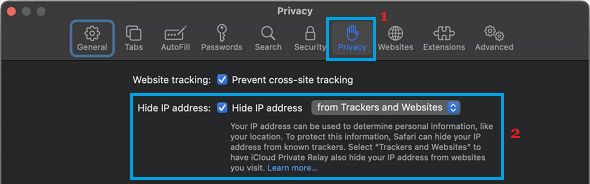
إذا كنت مشتركًا في الإصدار المدفوع من iCloud ، فانقر فوق السهم لأسفل بجوار Hide IP Address وحدد خيار Trackers and Websites .
![]()
إذا كنت لا ترى خيار Trackers and Website ، فتأكد من تمكين ميزة الترحيل الخاص في حساب iCloud الخاص بك.



